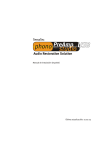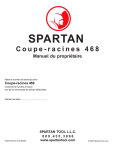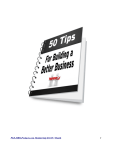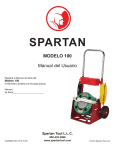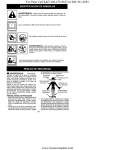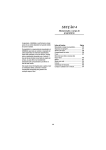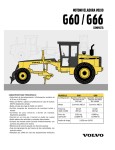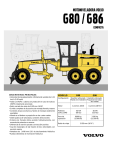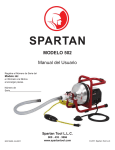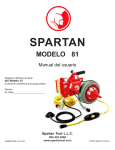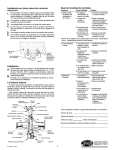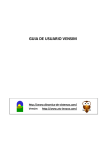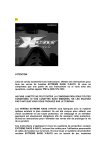Download Interfaz de PROvision Touch
Transcript
SPARTAN PROvision Touch Sistema de Inspección por Video Manual del Propietario 63039900 1-13-11 SPARTAN TOOL L.L.C. 800.435.3866 WWW.SPARTANTOOL.COM © 2011 Spartan Tool LLC Advertencia — Lea las instrucciones de seguridad y operación antes de utilizar cualquier producto de la Spartan Tool. La limpieza de los drenajes y alcantarillados puede ser peligrosa si no se siguen los procedimientos adecuados y no se utiliza el equipo de protección apropiado. — Antes de arrancar la unidad, cerciórese de utilizar equipo de protección personal, tales como gafas de seguridad o escudos faciales y vestimenta protectora como guantes o capas de agua, botas de caucho con protección para el metatarso y protección para los oídos. — Los drenajes y alcantarillados pueden contener bacterias y otros micro-organismos infecciosos o materiales que pueden causar la muerte o enfermedades graves. Evite exponer los ojos, nariz, boca, oídos, manos y cortaduras y abrasiones a las aguas residuales u otros materiales potencialmente infecciosos durante las operaciones de limpieza de drenajes y alcantarillados. Para una mayor protección contra la exposición a materiales infecciosos, lávese las manos, brazos y otras partes del cuerpo, con agua caliente jabonosa según convenga, y si es necesario enjuague las membranas mucosas con agua. También desinfecte el equipo potencialmente contaminado lavando dichas superficies con agua jabonosa caliente utilizando un detergente fuerte. — Para cualquier pregunta contacte a la compañía en la dirección que se muestra a continuación. “California Prop. 65: Este producto puede contener una cantidad de plomo extremadamente pequeña en su recubrimiento. Es de conocimiento en el Estado de California que el plomo puede causar cáncer o toxicidad reproductiva.” SPARTAN TOOL L.L.C. 1506 W. Division Street Mendota, IL 61342 800.435.3866 Fax 888.876.2371 www.spartantool.com Página 2 Indice Sección de Operación Características de PROvision Touch .......................................................................................... 4-5 Desempaque ................................................................................................................................ 6 Descripción .................................................................................................................................. 6 Instrucciones de Seguridad ........................................................................................................ 6-8 Familiarización ........................................................................................................................ 9-10 Interfaz de PROvision Touch .........................................................................................................11 Interfaz – Pantalla Principal ......................................................................................................... 12 Interfaz – Luces de la Cámara ..................................................................................................... 13 Interfaz – Grabación .................................................................................................................... 14 Interfaz – Características mientras Graba .................................................................................... 15 Interfaz – Reproducción .......................................................................................................... 16-17 Interfaz – Instantánea ................................................................................................................... 18 Interfaz – Opciones del Sistema ............................................................................................. 19-21 Copia de archivos a una computadora ........................................................................................ 22 Compartiendo videos y utilidades ............................................................................................... 23 Operación con Baterías y Carga ................................................................................................. 24 Carrete de Video Externo (opcional) ...................................................................................... 25-26 Instrucciones y Consejos de Operación ....................................................................................... 27 Mantenimiento ............................................................................................................................ 28 Solución de Problemas ............................................................................................................... 29 Sección de Piezas PROvision Touch – Componentes .......................................................................................... 30-34 Flex link – Componentes ............................................................................................................. 35 Información del Producto ............................................................................................................. 36 Notas .......................................................................................................................................... 37 Un año de Garantía ..................................................................................................................... 38 Página 3 Características de PROvision Touch PANTALLA DEL MONITOR Pantalla de 15” (38,1 cm) LCD (Pantalla de Cristal Líquido) en Colores Panel táctil de 8 cables Cristal-Película-Cristal Control de brillantez auto-regulable Aumentando la Brillantez del LCD a 1.000 nits para su lectura a pleno sol Tratamiento anti-reflejos Computadora de una sola tarjeta con procesador Atom La pantalla tiene bisagras para un ángulo visual óptimo CARACTERÍSTICAS DE LA CUBIERTA Diseño moldeado resistente Diseño de tapa protectora de rápido acceso con cierres de liberación rápida Instrucciones de Guía Rápida Pantalla pivotante utilizando bisagras contrabalanceadas de torsión constante Manilla plegable Ruedas incorporadas Circuito totalmente cubierto, auto contenido Almacenamiento del cable de energía integrado Protección con fusibles de fácil acceso Barilla de inserción de fácil acceso Dimensiones del sistema: 21” x 21” x 11” BATERIA Las baterías pueden ser cargadas en cualquier momento sin importar su nivel de carga Las baterías pueden cargarse con 110/220 voltios de CA Las baterías totalmente cargadas ofrecen 4 horas de operación CABLE DE INSERCIÓN Cubierta del cable reforzada con Kevlar Cubierta resistente a la abrasión de 100 pies de largo Montado en un carrete para su fácil inserción y extracción Sistema de carrete externo opcional disponible para cables de 200 pies de largo Página 4 Características de PROvision Touch CABEZA DE CÁMARA CON AUTO-NIVELACIÓN 1,375” diámetro 2,28 “ de longitud Sensibilidad de 0,5 LUX (sin luces) Lentes de ángulo ancho de 3,7 mm 768 Pixels efectivos (horizontal) 494 Pixels efectivos (vertical) Lentes de zafiro transparente, de grado óptico, a prueba de arañazos 12 LEDs blancos super brillantes totalmente ajustables Una ubicación apropiada de la luz elimina las “zonas calientes” Cubierta de acero inoxidable maquinado, para trabajos pesados Imagen con nivelación automática Sorprendente calidad de imagen y foco en líneas de hasta 6” de diámetro Opera en recorridos rectos de 1 ½ “, barridos de 3” y giros de 90 grados INTERFAZ DE LA PANTALLA TACTIL Pantalla táctil en toda su extensión Botones de control simple de un solo toque Medidor de distancia en pantalla que puede desplazarse y ocultarse Ventana de fecha/hora en pantalla que puede desplazarse y ocultarse Opción de reinicio para el medidor de distancia Ventana de control que puede ocultarse para una visión a plena pantalla Control de luz para la cámara mediante LED Teclado completo para escribir el nombre de los archivos Escritura de textos en vivo en la pantalla, más telestrator de dibujo Organización automática de los archivos por fecha Opción de instantáneas rápidas para tomar imágenes estáticas Opciones del sistema de fácil acceso El sistema puede actualizarse a través del sitio web Manual del producto incorporado ACCESORIOS INCLUIDOS Una memoria flash de 4 GB Guía de encentrado Flex-link con una baliza de 512 Hz Página 5 Desempaque Antes de firmar el recibo de embarque, compruebe e inspeccione la unidad para detectar daños visibles. De haberlos, por favor haga mención de ello en el recibo de embarque. Descripción El sistema está compuesto de un circuito cerrado de cámara de televisión en miniatura y un monitor LCD de pantalla táctil en colores conectados mediante un cable flexible con enchufe. Esta unidad funciona con la energía de una batería interna y 110/220 voltios de corriente alterna. Instrucciones de Seguridad ADVERTENCIA: LEA MINUCIOSAMENTE EL “MANUAL DEL OPERADOR” ANTES DE UTILIZAR CUALQUIER PRODUCTO DE SPARTAN TOOL. LA LIMPIEZA DE DRENAJES/ALCANTARILLADOS PUEDE SER PELIGROSA SI NO SE SIGUEN LOS PROCEDIMIENTOS APROPIADOS. USTED DEBE CONOCER SU OPERACIÓN ADECUADA, APLICACIONES CORRECTAS Y LAS LIMITACIONES DE TODOS LOS PRODUCTOS SPARTAN TOOL ANTES DE USARLOS. PRECAUCION #1 El uso de cualquier equipo eléctrico en un entorno húmedo puede causar una descarga fatal si el equipo no esta debidamente conectado a tierra, no se le ha dado mantenimiento adecuado y si el operador no tiene el cuidado correspondiente. A. INSTRUCCIONES PARA CONECTAR A TIERRA — Antes de cargar su Spartan PROvision Touch, cerciórese de que hay disponible un tomacorrientes de tres orificios adecuadamente conectado a tierra. Si ese no fuera el caso, como sucede en casas más antiguas, utilice un adaptador de tres espigas y conecte el cable verde (u oreja de tierra) a cualquier tierra como puede ser una tubería de agua fría. Nunca corte la espiga de tierra para su uso en un tomacorrientes de dos orificios. Al hacerlo, usted ha cortado su protección contra una descarga. El equipo Spartan PROvision Touch debe estar conectado a tierra mientras se carga u opera mediante el uso del cable de alimentación de 110 V para proteger al operador de una descarga eléctrica. El Spartan PROvision Touch viene con un cable conductor y un conector de tres espigas para que encaje adecuadamente en el tomacorrientes debidamente conectado a tierra. Hay disponible un adaptador, véanse los diagramas B) y C), para conectar los conectores tipo A) a un tomacorrientes de dos espigas, excepto en Canadá. Página 6 Instrucciones de Seguridad (continuación) La espiga rígida de color verde (o clavija), que sobresale del adaptador debe conectarse a una tierra permanente tales como el tornillo de la caja del tomacorrientes debidamente conectado a tierra. No suponga que los tres orificios del tomacorrientes están instalados correctamente. Compruebe el tomacorrientes y el adaptador, si usa uno, con un dispositivo para comprobar tomacorrientes, que indica rápidamente si está conectado a tierra. Corrija cualquier defecto señalado en la prueba antes de proceder. El uso de un interruptor de falta de tierra es el modo seguro de comprobar si está conectado a tierra correctamente. B. CABLES DE EXTENSIÓN — Conecte el cable de alimentación del PROvision Touch directamente a un tomacorrientes inspeccionado. Si hay que utilizar un cable de extensión, debe ser uno de tres alambres aprobado que esté en buenas condiciones, equipado con un conector de tres espigas. Nunca corte la espiga de tierra para utilizarlo en un receptáculo de dos orificios. Al hacerlo, está cortando su protección contra una descarga. C. CABLE DE EXTENSIÓN PARA EXTERIORES — Cuando se va a utilizar algún equipo de Spartan Tool en exteriores, use un cable de extensión que esté diseñado para su uso en exteriores y así lo indique. D. EVITE EL ABUSO DEL CABLE ELECTRICO — Nunca mueva o levante el equipo Spartan Tool por el cable. No tire del cable en un extremo para desconectarlo del receptáculo. Mantenga el cable alejado del calor, aceite y bordes afilados para evitar daños. Siempre reemplace o repare los cables dañados. E. SIEMPRE USE BOTAS DE CAUCHO EN AREAS HÚMEDAS PARA MAYOR PROTECCIÓN ADVERTENCIA: LOS PRODUCTOS DE SPARTAN TOOL NUNCA DEBEN SER UTILIZADOS EN UN ENTORNO EXPLOSIVO. PRECAUCIÓN #2 Evite el contacto de ácidos o sustancias cáusticas con los ojos o la piel cuando inspeccione drenajes/alcantarillados A. Siempre use gafas protectoras cuando inspeccione drenaje/alcantarillados para evitar daños oculares. Página 7 Instrucciones de Seguridad (continuación) B. Antes de iniciar el trabajo, pregúntele al cliente si hay presencia de ácidos o sustancias cáusticas en la tubería. Si existieran dudas, el uso de papel tornasol en la boca del tubo podría indicar el tipo de sustancia que hay en la línea. El papel tornasol (ácidos/cáusticos) puede adquirirse en la mayoría de las farmacias. C. La exposición a ácidos o sustancias cáusticas puede hacer que el cable de inserción se rompa o vuelva quebradizo. En dependencia de la concentración de ácidos o sustancias cáusticas en el drenaje/alcantarillado, los cables de inserción pueden romperse o volverse quebradizos en la tambora, la tubería, o cuando se coloca el cable de nuevo en la tambora. Si el cable de inserción permanece expuesto a los ácidos o sustancias cáusticas por un período de tiempo, éste continuará dañándose. PRECAUCION #3 Los drenajes/alcantarillados portan bacterias y existe la posibilidad de enfermedades infecciosas, si uno está expuesto a ellos. A. Siempre utilice gafas de seguridad y guantes remachados de Spartan Tool con guantes de caucho dentro de los guantes remachados para evitar la infección por las bacterias en las tuberías. B. Evite el contacto con los oídos, ojos, o la boca con el contenido de las tuberías para reducir el riesgo de infección. ¡NO FUME! C. Evite la exposición de cualquier herida con el equipo de inspección de drenajes/alcantarillados PRECAUCION #4 Siga todas las reglas de seguridad e higiene. A. Mantenga limpia la zona de trabajo. B. Manténgase alerta C. Coloque la unidad y los controles en una posición estable accesible para una operación segura. D. Guarde las herramientas correctamente E. Mantenga a los niños alejados de todo equipo. F. Utilice solo el equipo o accesorios recomendados. Mantenga las herramientas en las condiciones originales de operación. G. No exceda los límites de los equipos o accesorios. H. Siempre use la vestimenta de seguridad recomendada I. Siempre levante los objetos con las piernas y no la espalda Página 8 Familiarización Cierre de la tapa Interruptor de Corte de Energía del Sistema Memoria flash Figura 9-1 Figura 9-2 Guía Rápida de Instrucciones Manilla de izado Monitor Táctil Manilla plegable Figura 9-3 Figura 9-4 Bloque de fusibles de Cable de Cierre de la tapa Corriente Alterna Corriente Alterna Fusible de la batería Página 9 Rodillo de inserción Conector del carrete exterior Figura 9-5 Hogar de la cámara Familiarización (continuación) Barilla de inserción de 100 pies Conjunto del Flex Link con baliza de 512 Hz Figura 10-1 Cabezal de la cámara con autonivelación 12 LEDs de alta intensidad Anillo de cierre de la guía de encentrado Figura 10-2 Guía de encentrado Página 10 Interfaz de PROvision Touch INTERFAZ DEL SISTEMA Levante el Monitor para tener acceso al interruptor de energía. Encienda el equipo y espere que terminen las pantallas de inicio Pantalla de Inicio de la Interfaz Figura 11-1 El sistema habrá terminado de iniciar su proceso cuando el logotipo de la Spartan aparezca en la pantalla. El logotipo desaparecerá y aparecerá la pantalla principal. Disposición de la Pantalla Principal Figura 11-2 Página 11 Interfaz – Pantalla Principal La disposición de la Pantalla Principal permite el acceso con un solo toque a todas las principales característica de PROvision Touch: control de intensidad de los LED, grabación, reproducción, instantánea, opciones, fecha/hora y medidor de distancia. El recuadro de Fecha/Hora y el del Medidor de Distancia cada uno tiene su menú de opciones, a los que puede accederse presionando el correspondiente recuadro una vez. Menú Fecha/Hora Si presiona “Move” (Mover) se abrirá el recuadro de Fecha/Hora de su posición actual. Toque cualquier punto de la pantalla para mover el recuadro o arrastrarlo hasta su ubicación preferida. Si presiona “Hide” (Esconder), el recuadro Fecha/Hora desaparecerá. Para hacerlo reaparecer toque la pantalla en la esquina izquierda superior para abrir el menú o presione el botón “Unhide Boxes” (No Esconder Recuadros) en la derecha de la pantalla (éste aparecerá cuando los recuadros estén ocultos). Presionando el botón “Move” (Mover) el recuadro del medidor de distancia se abrirá desde su posición actual. Toque cualquier sitio en la pantalla para mover el recuadro o arrastrarlo hasta su ubicación preferida. Menú del Medidor de Distancia Presionando “Hide” (Esconder), el recuadro del Medidor de Distancia desaparecerá. Para hacerlo reaparecer toque la pantalla en la esquina superior izquierda para abrir los recuadros de opciones o presione el botón “Unhide Boxes” (No Esconder Recuadros) en el lado derecho de la pantalla (éste aparecerá cuando los recuadros estén ocultos). Presione “Reset” (Reiniciar) para colocar el contador en cero. Los botones de los controles principales están ocultos y pueden hacerse reaparecer en cualquier momento. Para ocultar los botones de los controles principales, presione la pantalla (excepto sobre los iconos) y manténgala presionada por dos segundos. Cuando retire su dedo, los iconos desaparecerán. Para hacerlos reaparecer, repita la acción. Página 12 Interfaz – Luces de la Cámara Presione el botón de las Luces de la Cámara para abrir la barra deslizable de intensidad de la luz. Para ajustar la intensidad de la luz de la cabeza de la cámara, presione con su dedo en el cursor negro y deslícelo hasta la intensidad deseada. La intensidad también puede cambiarse tocando sobre o debajo del cursor. CURSOR Presione el botón de Luces de la Cámara para regresar a la Pantalla Principal. Página 13 Interfaz – Grabación Presione “Record Movie” (Grabar Película) para iniciar la modalidad de grabación Presione “Continue” (Continúe) para proceder a la pantalla de Nombre de Archivo, o Presione “Cancel”. Utilice en teclado para escribir un nombre de archivo (presione Enter cuando haya terminado) o presione “Skip” para obviar el paso de nombrar al archivo. Nota: si se obvia el paso de nombrar el archivo, éste será nombrado según la fecha y hora del reloj del sistema.. Presione “Yes” para comenzar a grabar, presione “Back” para regresar a la pantalla de nombrar los archivos, o presione “Cancel” para regresar a la Pantalla Principal. Mientras esté grabando, un punto rojo en la parte superior de la esquina derecha indicará que el sistema está grabando. Para finalizar la grabación, presione el icono “End Movie” (Fin de Película). Aparecerá entonces un recuadro. Seleccione “Yes” para finalizar la grabación o “Cancel” para continuar grabando. Página 14 Interfaz – Características mientras Graba Presione el botón “Record Audio” para activar el micrófono. Presione el botón Luces de la Cámara para tener acceso a la barra deslizante de intensidad de luz. Presione el botón “Snap Shot” para crear una foto fija de la imagen en la cámara. Véase la Página 18 para más información sobre la opción de instantáneas. Presione el botón Keyboard/Draw para abrir la pantalla del telestrator. Aparecerá un mensaje en un recuadro para dar una breve explicación de las funciones del telestrator. Presione “OK” para eliminar el recuadro. CONTROLES DEL TELESTRATOR Los principales comandos cuando el telestrator está activo son los comandos de tocar, y tocar-ymantener. Textos - Para crear información de texto en pantalla, presione con su dedo en la pantalla, y mantenga la presión por dos segundos. Cuando retire el dedo, aparecerá el teclado. Escriba cualquier mensaje que desee. Cuando termine, presione Enter. - El texto sera alojado en el lugar donde usted presionó para iniciar la opción de teclado. El texto luego podrá ser desplazado tocando sobre el texto. Esto hará aparecer un recuadro pequeño con dos opciones. - Para mover el texto, escoja “Move Text” y luego golpee sobre la ubicación donde usted querría que se moviera el texto. - Para borrar el texto, escoja “Delete Text”. Dibujar - Para dibujar, arrastre su dedo a cualquier lugar de la pantalla para crear una línea de dibujo. - Cada línea de dibujo (se creará una línea de dibujo en el momento en que su dedo se levante de la pantalla) puede moverse a una ubicación diferente. Para mover las líneas de dibujo, toque la línea de dibujo para realzarla (un recuadro punteado rodea a la línea). Presione el dedo contra la línea de dibujo realzada y arrástrela a una nueva ubicación. - Para borrar una línea de dibujo, toque la línea para realzarla. Entonces presione y mantenga el dedo sobre la línea de dibujo realzada por dos segundos. Cuando retire el dedo, aparecerá un pequeño recuadro que dice “Delete Drawing”. Presiónelo para eliminar la línea de dibujo. Página 15 Interfaz – Reproducción Para ver los videos e imágenes presione el botón “Play Back”. El panel derecho muestra los videos e imágenes contenidos en la carpeta seleccionada. El panel de la izquierda muestra las carpetas contenidas en la memoria flash. Para seleccionar un archivo de video o ver una imagen, primero seleccione la carpeta que contiene el archivo. Escoja su archivo de video o imagen. Luego de seleccionar el archivo, hay tres opciones: “Play”, “Delete” y “Rename”. - Presione “Play” para iniciar la aplicación de reproducción de medios. - Presione “Delete” para eliminar el archivo. Advertencia: El archivo será borrado permanentemente y no podrá recuperarse. - Presione “Rename” para abrir el teclado en pantalla y cree un nuevo nombre para el archivo. Página 16 Interfaz – Reproducción (continuación) Después de seleccionar un archivo, y de presionar el botón “Play”, el reproductor de medios comienza a funcionar y aparecerá el video (o imagen) automáticamente. Controles de reproducción de video: Retroceso, Reproducción, Pausa, Adelantar y Retorno (al menú de archivos). Presione el botón “Exit Playback” para regresar a la Pantalla Principal La barra deslizante puede ser tocada o arrastrada para que salte a un segmento específico del video. Presione grabación de audio para apagar o encender el audio. Presione el botón “Snap Shot” para capturar una instantánea del archivo de video (lo que esté en la pantalla cuando se presione el botón). Véase la página 18 para más información sobre las funciones de Instantánea. Presione el botón Teclado/Dibujo para activar el telestrator. Véase la página 15 para instrucciones del telestrator. Esta característica es para solo ver, y por tanto no se almacenará ningún texto o dibujo al archivo de video. Para almacenar dibujos del telestrator, utilice la opción de instantánea y escoja Edit cuando le pregunten. Página 17 Interfaz – Instantánea Presione “Snap Shot” para tomar una imagen fija del video actual. Presione “Continue” para proceder a la pantalla de Nombre de Archivo, o presione “Cancel” para regresar a la Pantalla Principal. Utilice el teclado para dar entrada al nombre del archivo (presione Enter cuando haya terminado) o presione “Skip” para obviar el paso de nombrar el archivo. Nota: si se obvia el paso de nombrar el archivo, éste será nombrado por la fecha y hora del reloj del sistema. Presione “Yes” para activar el telestrator para edición (Véase la página 15), presione “No” para continuar. La imagen permanecerá en la pantalla en modalidad de cuadro congelado. Para regresar al menú principal, presione el botón “Snap Shot”. Página 18 Interfaz – Opciones del Sistema Presione “System Options” (Opciones del Sistema) para tener acceso a las opciones del menú. Presione “Delete All Files” para borrar todo de la memoria flash. Un recuadro de advertencia aparecerá para confirmar que todos los archivos serán borrados. Advertencia: Una vez que todos los archivos hayan sido borrados, no podrán recuperarse. Presione “Playback Volume” para tener acceso al sistema de volumen de PROvision Touch. Ajuste el sonido al nivel de salida deseado. Actualización del Sistema – Véase la página 21 Presione “Set Date/Time” para tener acceso a la configuración del reloj del sistema. La configuración definida del reloj será utilizada para todos los archivos nombrados por defecto, y se desplegarán en el recuadro Fecha/Hora en la pantalla principal. Para regresar a la pantalla principal, presione “Menú de Salida”. Página 19 Control de Brillantez – Véase la página 21 Interfaz – Opciones del Sistema (continuación) Abre el Manual de PROvision Touch. Da acceso a la calibración de la pantalla táctil. Véase la página 21 para más información. Para actualizaciones del sistema, debe presionarse el botón “Restart System” (Reiniciar el Sistema) para confirmar que los cambios entren en efecto. Al presionar “Restore Factory Settings” (Restablecer los Ajustes de Fábrica) se restablecerá a la configuración original de la fábrica cualquier ajuste que haya sido definido por el usuario (por ejemplo, brillantez o niveles de volumen). Muestra la carga restante en la batería. Véase la página 22 para más información sobre la vida y carga de la batería. Página 20 Interfaz – Opciones del Sistema (continuación) Control de Brillantez – PROvision Touch utiliza un sensor automático de intensidad de la luz para ajustar la brillantez del monitor para que convenga mejor a las condiciones del entorno. Después de advertir el nivel de luz en la habitación o el exterior, éste determinará si deberá funcionar en modalidad diurna o nocturna (La modalidad diurna típicamente se activará si la unidad está en el exterior bajo la brillante luz solar, mientras que la nocturna se activa si la unidad está en un entorno oscuro o en un espacio interior con poca luz). Los controles deslizantes establecen la brillantez para cada nivel. Actualización del Sistema – Característica de actualización del sistema permite al sistema PROvision Touch estar actualizado y mejorado utilizando el sitio web de Spartan Tool. Para actualizar su sistema. - Apague su sistema PROvision Touch y saque la memoria flash. - Conecte su memoria flash en el puerto USB de su computadora. - Use su computadora para entrar al sitio web de Spartan Tool. - Encuentre y haga click en la opción de actualización en la página de la cámara. Siga las instrucciones de descarga. - Después que haya completado las actualizaciones y haya retirado su memoria flash, reinsértela en PROvision Touch. Encienda el sistema. - Cuando llegue a la pantalla principal, acceda a “System Options”. - Presione el botón “System Update” (Actualización del Sistema). Siga las instrucciones en la pantalla. - Cuando la actualización haya concluido, el sistema regresará a la pantalla principal. Haga clic sobre “System Options” nuevamente. - Presione “Restart System” y escoja la opción de apagar el sistema. Espere hasta que la pantalla cambie a una pantalla negra donde aparezca la palabra “Ubuntu”. - Cuando aparezcan dos puntos debajo de la palabra “Ubuntu” apague el sistema con el interruptor de energía. El sistema ya estará actualizado Calibración de la Pantalla: Presionar este botón en las opciones del sistema abrirá la aplicación de calibración. Un sistema de objetivos aparecerá en la esquina de la pantalla. Presione con el dedo en el centro del símbolo de objetivo. Cuando levante el dedo, el símbolo desaparecerá y aparecerá en la esquina siguiente. Repita hasta que cada esquina esté calibrada. Página 21 Cómo acceder a la memoria flash utilizando una Computadora Nota: Los sistemas operativos (XP, Me, Vista, 7) funcionarán de manera similar pero pueden diferir visualmente. Para cualquier pregunta sobre la transferencia de archivos, por favor refiérase al manual de operación de su computadora. En su computadora, haga click en “Inicio” y acceda a “Mi PC” o “Computadora”. Aquí tendrá acceso a los archivos de la computadora (por ejemplo, Mis Documentos) o dispositivos con almacenamiento extraíbles. Luego de insertar su memoría flash de PROvision Touch en el puerto USB de su computadora, debe tener acceso a él presionando sobre el “Disco Extraíble” que corresponda a la memoria flash. Muchas computadoras automáticamente nombran al Disco en base a la marca. Por ejemplo, en la foto, el disco extraíble fue nombrado “Kingston”. Haciendo click en esta carpeta, tendrá acceso a todos los archivos y carpetas creadas en PROvision Touch. Nota: Se recomienda que copie los archivos de video en su computadora para un almacenamiento por un largo tiempo. Este paso hará un respaldo de sus archivos para liberar espacio en su memoría flash para trabajos futuros. Carpeta de la memoria flash PROvision Touch Archivos de Video – Compatibilidad con Windows El equipo Provision Touch produce archivos de video AVI compatibles con WINDOWS 7 o versiones más modernas. Para los sistemas operativos anteriores a Windows 7 (Vista, Me, XP) se necesita un “parche” para medios de Windows para actualizar el programa de medios. Todas las memorias flash de PROvision Touch ya tienen preinstalado el parche de actualización. Por favor siga estas instrucciones para actualizar su sistema. - Conecte la memoria flash de PROvision Touch en el puerto USB de su computadora. Muchas computadoras abrirán automáticamente la carpeta de la memoria flash. Si la computadora no abre la carpeta automáticamente, siga las instrucciones contenidas en la sección anterior para tener acceso a su memoria flash de PROvision Touch. - Luego de acceder a la carpeta de la memoria flash, haga click en el archivo llamado “WMPRO-T Patch” - Cuando la computadora le indique, seleccione “Run” (Funcionar). - Cuando la computadora le indique de nuevo, seleccione “Next” (Próximo), entonces seleccione “I agree” (Acepto) - Finalmente, seleccione Next una vez más. - Espere que el parche se instale completamente. Una vez instalado el parche de medios de Windows, todos los videos de PROvision Touch podrán verse con el Windows Media Player (el visor de medios de Windows). Página 22 Compartiendo videos y utilidades Luego de transferir los archivos de video a una computadora, el usuario tiene una variedad de formas de transmitir el video a un cliente. - Video en correo electrónico – El archivo de video puede adjuntarse a un correo electrónico y enviarse a un cliente. Este método es sólo posible si el archivo de video es muy pequeño, ya que la mayoría de los programas de correo electrónico limitan el tamaño de los archivos adjuntos a 8 Mb. Utilice este método si el video tiene una duración de menos de 30 segundos. - Instantánea en correo electrónico – Si el video es muy grande para ser enviado por correo electrónico, pero una imagen específica del material sería apropiada para su envío use la opción de Reproducción de PROvision Touch. Observe la película en la modalidad de reproducción y entonces dé pausa a la pantalla cuando llegue a la imagen deseada del video. Presione el botón “Snapshot” para crear un archivo de la imagen. Los archivos de imagen son muy pequeños en comparación con los de video y pueden ser enviados por correo electrónico fácilmente. - Envío de Archivos Grandes - Para los archivos de video más grandes (más de 30 segundos de largo) aún puede utilizarse el correo electrónico mediante un sitio web para compartir archivos. Ejemplos de estos sitios son SendYourFiles.com y YouSendIt.com, en los cuales sus videos son subidos a su sitio web. Luego el destinatario recibe un correo electrónico que incluye un link suministrado por el Sitio Web de Transferencia de Archivos. Luego de abrir el archivo, el link enviará al cliente directamente hasta la ubiación del video para su descarga. - Como alternativa, los sitios web de videos como YouTube pueden utilizarse para la distribución de videos. - Grabación de CD-ROM - Los archivos de video con menos de 700 MB pueden ser quemados en un disco con formato CD. Nota: Un CD-ROM con archivos de películas solo podrá verse en una computadora. Los CD-ROM no pueden verse utilizando un reproductor de DVDs casero. - Grabación de un DVD-ROM – Los archivos de video de más de 700 MB de tamaño pueden quemarse en un disco con formato DVD. Nota: Un DVD-ROM con una película sólo podrá verse en una computadora. Los DVD-ROMs no pueden verse en un reproductor de DVD casero. - Grabación de películas en DVD – Utilizando un programa de computadora, se puede hacer una grabación de películas en DVD para su uso en un reproductor de DVD casero (además de una computadora). Hay una variedad de paquetes de programas para hacer películas (Nero, Movie Studio, Roxio). Nota: los programas para la realización de películas no se suministran con el PROvision Touch. - Edición de Video para correo electrónico – Además de los métodos de correo Videoelectrónico Files discutidos previamente, un archivo de video puede ser editado con fines de su envío por correo electrónico. Utilizando el programa de películas para DVD (Nero), los archivos pueden ser importados y editados. El programa puede reducir el tamaño del archivo, o puede utilizarse para recortar partes innecesarias. Página 23 Operación con Baterías y Carga OPERACIÓN CON BATERÍAS El Spartan PRO Touch está diseñado para funcionar utilizando la energía de una batería interna o 110/220 Voltios de Corriente Alterna (corriente doméstica). Una batería plenamente cargada durará aproximadamente 4 horas. NOTA: El tiempo de funcionamiento dependerá de si el sistema es utilizado en un espacio cerrado (baja brillantez del monitor) o en un lugar a plena luz del día (máxima brillantez del monitor). El ajuste de la luz de la cabeza de la cámara también tendrá efectos sobre la vida de la batería. Para comprobar la vida de la batería, seleccione el botón “Systems Options” en la pantalla principal. El medidor de la batería aparece en la esquina inferior izquierda. Si la batería alcanza un bajo estado de carga (color amarillo en el medidor), un indicador de batería baja parpadeará en la pantalla. En este punto, el sistema debe ser conectado a una fuente de energía. Una vez que la batería llega a un nivel de carga críticamente bajo, una señal roja parpadeante aparecerá en la pantalla. En este punto, el sistema se apagará por falta de energía. De nuevo, conecte la unidad tan pronto como sea posible para evitar pérdidas de información. !NOTA IMPORTANTE! Cuando aparece la advertencia de batería baja, finalice cualquier grabación de video inmediatamente. Si falla la energía durante una sesión de grabación, el archivo de video no podrá leerse ni recuperarse. CARGA DE LA BATERÍA 110/220 VAC – Para cargar la batería interna utilizando una fuente de energía de 110/220 VAC, usted tendrá que desenrollar el cable de corriente alterna (véase la figura 24-1) y conectar su extremo en un tomacorriente de corriente alterna. Para comprobar el status de carga, encienda la unidad y seleccione el botón “Opciones del Sistema” en la pantalla principal. Compruebe el indicador de batería en la esquina inferior izquierda. Una vez que las baterías estén plenamente cargadas, el cargador automáticamente cambiará a carga lenta. Tiempo de Recarga de la Batería: Aproximadamente de 6 a 8 horas. La unidad puede estar apagada durante la carga. Cable de corriente alterna Figura 24-1 Página 24 Carrete de Video Externo (opcional) El Spartan PROvision Touch tiene la capacidad de conectarse a un carrete de video externo Spartan. Esta característica le permite usar un cable de inserción más rígido de 200 pies. Para utilizar esta característica, tendrá que comprar un conjunto Spartan para carretes de video que incluye un tramo de cable de 20´ para conectar el carrete de video externo a PROvision Touch. Número de Pieza Descripción 63040000 Conjunto, Carrete de Video PRO Touch Carrete (Vista frontal) Carrete (Vista posterior) Fig. 24-1 Fig. 24-2 Tramo de cable de 20´ Página 25 Carrete de Video Externo (opcional) INSTRUCIONES DE AJUSTE 1. Apague la energía del PROvisión Touch. 2. Utilizando el tramo de cable de 20´ conéctelo al conector del carrete externo (Véase la figura 26-1) 3. Conecte el otro extremo del tramo de cable de 20´al conector del carrete de video externo en el PROvision Touch. (Véase la figura 26-2) 4. Después que ambos extremos del tramo de cable de 20´estén conectados, encienda la energía del PROvision Touch. El PROvision Touch cambiará automáticamente al carrete externo de video. La imagen en el monitor vendrá ahora del carrete externo de video. 5. La unidad está ahora lista para la inspección de tuberías utilizando el carrete de video externo. Conector del tramo de cable Figura 26-1 t Conexión del carrete externo Figura 26-2 Página 26 Instrucciones de Operación 1. Haga girar la manilla y eleve el monitor hasta la posición de observación deseada. 2. Encienda la energía (tendrá que alzar el monitor para acceder al interruptor de energía). El sistema se iniciará. Después que aparezca el Logotipo de la Spartan en la pantalla, aparecerá la pantalla principal. 3. Inserte la cámara y el cable de inserción en la abertura del tubo. 4. Ajuste la intensidad de la luz de la cabeza de la cámara presionando los botones de Luces de la Cámara y ajustando el cursor de la barra de intensidad. 5. Para utilizar el contador de distancia, toque el recuadro del contador de distancia para abrir la pequeña caja de menú. Presione RESET para llevar a cero el contador. El monitor mostrará 0,00 f (pies) y 0,00 m (metros). NOTA: Cuando extraiga el cable de inserción del carrete, la distancia aumentará. Si empuja el cable de regreso hacia el carrete la distancia disminuirá. 6. El sistema está ahora listo para la inspección de tuberías. Consejos de operación Ê Si traba el cable en una línea, trate de girar el cable de inserción con la mano, primero en el sentido de las manecillas del reloj, y luego en sentido inverso. Ê El uso de un agente lubricante en el propio cable de inserción a menudo puede aumentar la distancia a la que es capaz de llegar la unidad. Cerciórese de acatar todas las regulaciones con respecto al uso de aceites (tales como aceites vegetales o minerales) u otros aditivos lubricantes en líneas de drenaje. Además, si se utiliza un agente lubricante, cerciórese de limpiar el cable de inserción antes de regresarlo al sistema. Ê Considere usar un repelente de agua (como Rain-X®) en los lentes de la cámara si los lentes se empañan o aparecen gotas de agua en los lentes en las líneas húmedas. Ê Si aparecen reflejos en la tubería, reduzca la intensidad de la luz. Página 27 Mantenimiento El Spartan PROvision Touch está diseñado para su fácil mantenimiento y operación sin problemas. Un mantenimiento regular prolongará la vida del producto. Siga estos procedimientos simples: Ê No almacene la unidad en el exterior ni permita que permanezca por períodos extensos en entornos calientes como un camión o automóvil a pleno sol. Ê No lo haga funcionar en agua estancada Ê Luego de cada inspección, siempre lave la cabeza de la cámara mientras esté acoplada al flexlink/cable de inserción. Si sumerge la cabeza de la cámara independientemente, ello podría permitir la entrada de agua y nublar la imagen. Ê Los conectores podrían acumular polvo en las espigas con el uso prolongado del sistema. Use un hisopo de algodón impregnado en una gota de alcohol estándar para limpiarlos. Normalmente una espiga limpia insertada en el receptáculo limpiará el contacto interno y hará una buena conexión. Si esto no es suficiente, puede insertarse una gota de alcohol en el contacto sucio para limpiarlo. Ê Mantenga las roscas de los conectores limpias para garantizar que aprieten adecuadamente y hagan una buena conexión mecánica. Ê Lave el cable de inserción, el flex-link y la cabeza de la cámara cuando haya terminado la inspección. Inspeccione el cable de inserción cuando esté limpio para detectar daños como peladuras, arañazos profundos, rajaduras, pliegues u otros síntomas de fallas. Precaución: Nunca utilice un cable de inserción dañado aún cuando el sistema parezca funcionar adecuadamente. Incluso la más pequeña gota de agua que penetre finalmente corroerá los cables y producirá cortes y fallas. No utilice cinta eléctrica, ni de otro tipo, para cubrir rajaduras o desgarraduras en cualquier cable de inserción de este sistema. Ê Limpie el cubre lentes de la cámara con un paño suave. La cubierta está hecha de un zafiro especial a prueba de arañazos, de alto impacto, y ofrece máxima transparencia bajo condiciones adversas en el entorno de inspección. La fuerza de sujeción de la posición del monitor se ajusta apretando/aflojando los tornillos con una llave exagonal 5/32. t Figura 28-1 Página 28 t Solución de Problemas SÍNTOMA CAUSAS POSIBLES ACCION CORRECTIVA No hay energía El botón de ENERGIA ON/OFF no se ha desplazado Encienda el sistema con el interruptor de energía La batería puede estar agotada Cargue la batería o haga fucionar el PROvision con 110/220 V de corriente alterna. Compruebe el fusible de la batería (cerca del conector del carrete externo) No hay corriente con el cable CA conectado El tomacorrientes de CA no tiene energía Compruebe el tomacorrientes para saber si tiene energía El cable de energía CA falló Pruebe la unidad con otro cable de energía El fusible del cable de energía de CA puede estar quemado Compruebe la integridad del fusible (Veáse la página 14 para su ubicación) La fuente de alimentación puede haber fallado La imagen está pálida y es difícil de ver El ajuste de intensidad de la luz puede estar muy bajo No graba La memoria flash no está instalada o no se insertó completamente Contacte el Servicio al Cliente de Spartan Tool al (800) 435-3866. NUNCA INTENTE REPARAR LA FUENTE DE ALIMENTACIÓN EN EL EQUIPO Use el cursor de la barra de intensidad para aumentar la intensidad de la luz La memoria flash ha llegado a su plena capacidad Página 29 Inserte la memoria flash Borre los archivos no deseados PROvision Touch – Componentes ITEM CANT. 1 1 2 2 3 2 4 1 5 4 6 2 7 1 8 1 9 2 10 6 11 1 12 1 13 1 14 1 15 2 16 1 17 4 18 1 19 1 20 1 21 1 22 1 23 1 24 2 25 1 26 2 27 10 28 2 29 2 30 1 31 2 32 1 33 1 34 1 35 1 36 1 37 1 38 1 NO. DE PIEZA 61047000 62008900 62016100 62016200 62018000 62023000 63001100 63001120 63002500 63005300 63010200 63022000 63030010 63030040 63030045 63030050 63030055 63030060 63030090 63030100 63030200 63030300 63031000 63031410 63032000 63032010 63032120 63032155 63032200 63033000 63033200 63034000 63036000 63037410 63037500 63037600 63038000 63039500 DESCRIPCION ANILLO DE CIERRE GUIA DE CENTRADO TORNILLO, CHAPA DE METAL #4 X 3/8" FUSIBLE, CA 4A BLOQUE DE FUSIBLES, ALIMENTACIÓN CA TORNILLO, RECEPTÁCULO HD 10-32 X 3/4 BUJE, BISAGRA LCD PROVISION TAPA, BISAGRA DEL MONITOR SELLO, BISAGRA DEL MONITOR PARACHOQUES, 1" DIAM. EXT. - NEGRO TORNILLO, 1/4-20 X 5/8" BT HD NEGRO GUIA DE ENCENTRADO, AUTO NIVELAC. CABLE DE CA, ENCHUFE EN 90 GRADOS ENCHUFE, INSERCIÓN. - 2-1/2" DIAM. PORTAFUSIBLES, MONTADO EN EL PANEL FUSIBLE, SLO-BLO 7A 3AG 250V PLACA, MONTADURA DEL PORTAFUSIBLES TORNILLO #6 X 3/4" NEGRO TAP SS PLACA, CUBIERTA DE LA BISAGRA MEMORIA FLASH, MEMORIA PRO TOUCH BARILLA DE EMPUJE, .420 DIAM. EXT X 100' (6 ESPIGAS) CABEZA DE CÁMARA, AUTO NIVEL PT FLEX LINK, CON BALIZA PRO TOUCH CONJUNTO DEL MONITOR CON PANTALLA TACTIL CUERDA PARA EL CUELLO, 8" RECUBIERTA CONJUNTO DE BASE - 2011 CÁMARA SOPORTE, RETÉN DE LA TAPA - PRO TOUCH ARANDELA, PLANA 1/4" SS NEGRA TORNILLO, BT HD NEGRO 10-32 RUEDA, COJINETE - NEGRO CONJUNTO TAPA - 2011 CAMARA CERROJO, PALANCA - NEGRO CONJUNTO DE BASE - 2011 CÁMARA CONJUNTO PLACA DE PROTECCION - 2011 CÁMARA PLACA, MONTAJE BAT/AC - PRO TOUCH BATERÍA, POLÍMERO DE LITIO ADAPTADOR DE CORRIENTE, 1.5A CARGADOR ARNÉS DE ALAMBRADO DE LA CESTA ARNÉS DE ALAMBRADO, PRO TOUCH Página 30 PROvision Touch – Componentes 31 30 23 24 25 12 Página 31 PROvision Touch – Componentes 30 7 5 12 20 33 31 30 25 27 10 Página 32 PROvision Touch – Componentes Nota: El conjunto de la tapa y la placa protectora ha sido retirado 18 17 39 19 38 23 25 25 9 28 32 20 13 Página 33 28 4 PROvision Touch – Componentes 7 26 23 6 8 16 2 15 11 14 Página 34 21 1 22 Flex link – Componentes 630301 63030100 63030300 63030300 63030200 63030200 Página 35 Información del Producto 61048900 Localizador con Caja de Transporte Página 36 Notas Página 37 UN AÑO DE GARANTÍA Spartan Tool garantiza que sus equipos están libres de defectos en lo relativo a materiales y mano de obra por un período de un año a partir de la fecha de la compra. Para obtener el servicio de garantía, el comprador debe notificar a Spartan Tool por escrito, a la dirección que se muestra debajo, dentro del período de garantía, y Spartan Tool le dará instrucciones sobre adonde llevar o enviar el equipo para su servicio. Si el defecto es cubierto por la garantía, Spartan Tool lo reparará o reemplazará, a su opción, el equipo defectuoso, sin cargo alguno por mano de obra o materiales. (El flete y el seguro son responsabilidad del comprador.) Esta garantía está limitada al comprador original al detalle y no es transferible. Spartan Tool no asumirá responsabilidad alguna por daños causados por accidente, negligencia, abuso, modificaciones o mal uso, o daños causados por reparaciones o alteraciones hechas por otros. Esta garantía no cubre daños al equipo resultantes del uso de piezas de repuesto que no sean piezas Spartan Tool. La única obligación de Spartan Tool y el remedio exclusivo para el comprador original al detalle en virtud de esta garantía será para la reparación o reemplazo como se describe arriba. SE DESCONOCE CUALQUIER OTRA GARANTÍA, EXPRESA O IMPLICITA, QUE INCLUYA PERO NO SE LIMITE A LAS GARANTÍAS IMPLÍCITAS DE COMERCIABILIDAD E IDONEIDAD PARA UN OBJETIVO PARTICULAR. EN NINGÚN CASO, PODRÁ SPARTAN TOOL SER CONSIDERADA RESPONSABLE DE NINGÚN DAÑO INCIDENTAL O CONSEQUENTE. SPARTAN TOOL L.L.C. MENDOTA, ILLINOIS 61342 Spartan Tool L.L.C. se reserva el derecho de hacer cambios a las especificaciones y modelos, y descontinuar modelos en cualquier momento y sin notificación. Se reserva también el derecho de cambiar las especificaciones o piezas en cualquier momento sin incurrir en obligación alguna de instalarlas en los modelos fabricados antes de la fecha del cambio. SPARTAN TOOL L.L.C. 1506 W. Division Street Mendota, IL 61342 800.435.3866 Fax 888.876.2371 www.spartantool.com Página 38